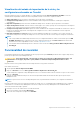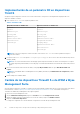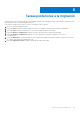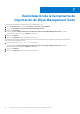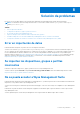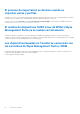Deployment Guide
Visualización del estado de importación de la vista y las
configuraciones basadas en Teradici
Después de importar la vista y los perfiles basados en Teradici utilizando la pantalla Tarea de importación de WDM, se mostrará
automáticamente la pantalla de estado de la tarea. En la pantalla de estado se muestran los siguientes atributos:
● Grupos importados: muestra el número total de grupos que se importaron correctamente.
● Configuraciones importadas: permite mostrar la cantidad total de configuraciones basadas en Teradici que se importaron
correctamente.
● Dispositivos importados: permite mostrar la cantidad total de dispositivos ThreadX 5.x que se importaron correctamente.
● Grupos de importación en error: muestra el número total de grupos en los cuales se produjo un error de importación. Para importar
un grupo en error, realice la acción de reversión e importe el grupo nuevamente.
● Configuraciones importadas con errores: permite mostrar la cantidad total de configuraciones basadas en Teradici en los cuales se
produjo un error durante la importación. Para importar una configuración en error, realice la actividad de reversión e importe la
configuración nuevamente.
● Dispositivos importados con errores: permite mostrar la cantidad total de dispositivos ThreadX 5.x en los cuales se produjo un
error durante la importación. Para importar un dispositivo en error, realice la acción de reversión e importe el dispositivo nuevamente.
NOTA:
● Una vez que finaliza la actividad de importación de la vista y la configuración basada en Teradici, se muestran las opciones VER
ESTADO y Revertir durante el siguiente inicio de sesión o después de que hace clic en Volver a la tarea. Para obtener más
información acerca de la capacidad de reversión, consulte Capacidad de reversión.
● La fecha de la última actividad de importación se muestra en la sección de tarea Vista y perfiles de WES/configuraciones de
ThreadX_5X.
Funcionalidad de reversión
La herramienta de importación de Wyse Management Suite le proporciona la opción Revertir para borrar todos los grupos, dispositivos y
perfiles que se importaron a Wyse Management Suite.
PRECAUCIÓN:
Con la opción Revertir, se borran todos los datos que se importaron a Wyse Management Suite. Si el
administrador creó un grupo, dispositivo o perfil, también se eliminarán de Wyse Management Suite los datos
pertinentes.
Después de una reversión, puede realizar la acción de importación de vista y perfiles nuevamente.
Para realizar una reversión:
1. Vaya a la pantalla Tarea de importación de WDM.
2. Haga clic en Revertir en la sección Vista y perfiles de WES/configuraciones de ThreadX_5X.
Si tiene un dispositivo registrado en Wyse Management Suite, se le solicitará confirmar si desea continuar con el proceso de reversión.
3. Haga clic en Revertir.
El tiempo que tarda la finalización del proceso de reversión depende del tamaño del inventario de datos que se importa a Wyse
Management Suite.
NOTA:
La opción de reversión solo está disponible para la vista, los perfiles basados en Windows y las configuraciones basadas en
Teradici.
Después de realizar la reversión en los dispositivos basados en Teradici, estos no se eliminarán de Wyse Management Suite y todavía se
comunicarán con el servidor de Wyse Management. Para mover los dispositivos de Wyse Management Suite a WDM mediante la
sincronización de EM SDK, haga lo siguiente:
1. Detenga los servicios de Teradici SDK en el servidor de EM SDK.
2. Inicie sesión en WDM y vaya a la página Dispositivos.
3. Seleccione todos los dispositivos y haga clic en Actualizar.
Importación de un inventario de datos
21